6 הדרכים המובילות לתיקון תמונות Google שנתקעו בהגדרת ספריית התמונות שלך
Miscellanea / / April 22, 2022
Google Photos הופיע בתור הבחירה אפליקציית גלריה עבור רוב משתמשי אנדרואיד הודות לזמינות בין פלטפורמות ומספר תכונות. אבל עם כל כך הרבה הסתמכות על האפליקציה, זה יכול לעצבן כאשר אפליקציית Google Photos תקועה בהגדרת ספריית התמונות שלך.

אם אינך מצליח לגשת לתמונות ולסרטונים שלך מכיוון שאפליקציית התמונות תקועה, עקוב אחר הטיפים הבאים לפתרון בעיות כדי לתקן את הבעיה בטלפון Android שלך.
1. סגור בכוח את האפליקציה ופתח אותה שוב
לעולם לא תוכל להשתבש עם הפעלה מחדש פשוטה. אם Google Photos לא הופעל כראוי או נתקל בבעיה לאחר מכן, אז סגירה בכוח של האפליקציה ולפתוח אותו שוב צריך לטפל בזה.
כדי לסגור בכוח את תמונות Google, לחץ לחיצה ארוכה על סמל אפליקציית Google Photos והקש על סמל המידע מהתפריט שצץ. בדף פרטי האפליקציה, הקש על האפשרות עצירה כוח.

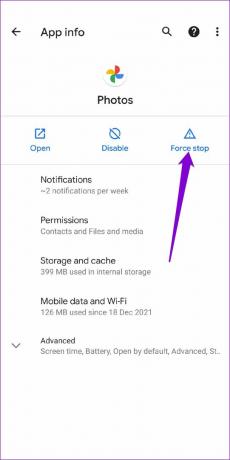
הפעל מחדש את האפליקציה כדי לבדוק אם היא פועלת כשורה.
2. בדוק את הרשאות האפליקציה
חוסר רלוונטי הרשאות אפליקציה יכול גם להגביל את הגדרת הספרייה שלך לתמונות Google. לכן, תצטרך לוודא שלתמונות Google יש את כל ההרשאות שהיא צריכה.
שלב 1: לחץ לחיצה ארוכה על סמל אפליקציית Google Photos והקש על סמל המידע מהתפריט שמופיע.

שלב 2: עבור אל הרשאות.

שלב 3: אפשר את כל ההרשאות הרלוונטיות.


3. צא והיכנס חזרה
אם הבעיה נמשכת למרות שאפשרת את כל ההרשאות, תוכל לנסות לצאת מאפליקציית תמונות Google ולהיכנס שוב. זה עשוי להניע דברים בפעם השנייה.
שלב 1: הפעל את אפליקציית Google Photos. הקש על תמונת הפרופיל שלך בפינה השמאלית העליונה.

שלב 2: הקש על החץ למטה לצד החשבון שלך ובחר 'השתמש ללא חשבון'.


פעולה זו תנתק אותך מאפליקציית תמונות Google. כדי להיכנס שוב, הקש על סמל תמונת הפרופיל בפינה השמאלית העליונה ובחר בחשבון Google שלך כדי להיכנס שוב. לא תצטרך להזין את הסיסמה שלך.


לאחר מכן, תמונות Google ינסו להגדיר שוב את הספרייה שלך. זה עשוי להימשך זמן מה בהתאם למהירות האינטרנט שלך ולכמות הנתונים שגיבית. אבל, אם נראה שהאפליקציה תקועה ללא הגבלת זמן, המשך עם הפתרונות שלהלן.
4. עדכן את תמונות Google
זה תמיד רעיון נחמד עדכן את האפליקציות שלך באופן קבוע. אפליקציות כמו Google Photos מקבלים עדכונים תכופים עם תכונות חדשות, שיפורי ביצועים ותיקוני באגים. אין מה להפסיד בכל פעם שאתה מעדכן את אפליקציית תמונות Google.
5. נקה את מטמון האפליקציה
ניקוי המטמון של תמונות Google ימחק את כל הקבצים הזמניים ויאלץ את האפליקציה ליצור מחדש את הקבצים הדרושים. זה גם ימחק כל מטמון ישן ולא רצוי שאולי מונע מהאפליקציה לפעול כהלכה.
שלב 1: לחץ לחיצה ארוכה על סמל אפליקציית Google Photos והקש על סמל המידע מהתפריט שמופיע.

שלב 2: עבור אל אחסון ומטמון והקש על האפשרות נקה מטמון.


6. מחק קבצי Zero-Byte מתיקיית המדיה של WhatsApp
כַּמָה אנשים בדוח פורומי התמיכה של Google שקבצי האפס בייט (קבצים שאינם מכילים נתונים) מגיבוי וואטסאפ היו הסיבה לכך שגוגל תמונות כל הזמן נתקעו. למרבה המזל, מחיקת קבצי אפס בתים פתרה את הבעיה באפליקציית תמונות Google. כך תוכל להסיר אותם.
שלב 1: הפעל את אפליקציית מנהל הקבצים בטלפון האנדרואיד שלך ועבור לתיקיה הבאה.
Android/media/com.whatsapp/WhatsApp/Media

שלב 2: עבור לכל תיקיית WhatsApp ומיון את הקבצים לפי גודלם.

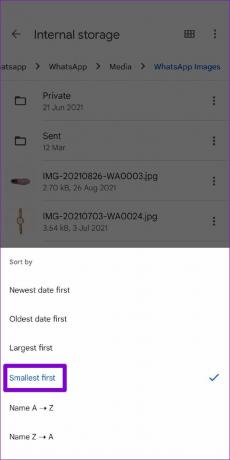
שלב 3: לבסוף, אתר ומחק את כל קבצי האפס בתים.

באופן דומה, אתה יכול גם לחבר את הטלפון שלך למחשב ולהשתמש בסייר הקבצים כדי לאתר קבצים של אפס בתים ולמחוק אותם במהירות.
שיטה אלטרנטיבית
אם אתה מתקשה למחוק את קבצי האפס בתים מתיקיית המדיה של WhatsApp, אז יש גם דרך אחרת. אתה יכול להוריד אפליקציית שורת פקודה כמו Termux באנדרואיד שלך ולהזין כמה פקודות כדי למחוק את כל קבצי האפס בתים מתיקיית המדיה של WhatsApp בבת אחת. אפליקציית שורת פקודה טיפוסית תזדקק להרשאות מתאימות כדי למחוק את הקבצים. הנה איך להגדיר את זה.
שלב 1: קבל את אפליקציית Termux.
הורד את Termux

שלב 2: לחץ לחיצה ארוכה על סמל אפליקציית Termux כדי לפתוח את פרטי האפליקציה שלה.

שלב 3: בדף פרטי האפליקציה, עבור אל הרשאות ואפשר לאפליקציה לגשת לקבצים ולמדיה.


שלב 4: הפעל את Termux והקלד את הפקודה הבאה כדי לנווט לתיקיית WhatsApp Media.
cd /storage/emulated/0/Android/media/com.whatsapp/WhatsApp/Media

שלב 5: הפעל את הפקודה הבאה כדי למחוק את כל קבצי האפס-בייט בבת אחת.
למצוא. -סוג f -גודל 0 -שם "*.*" -מחיקה

לאחר הסרת קבצי אפס בתים, הפעל מחדש את אפליקציית תמונות Google והיא תתחיל לעבוד בצורה חלקה.
לא תקוע יותר
זה מובן להיות חרד כאשר אינך יכול לגשת לספריית התמונות שלך. בעוד מקרים כאלה של אפליקציית תמונות נתקעת הם לא חדשים, למרבה המזל, זה שום דבר שאתה לא יכול לתקן בעצמך.
עודכן לאחרונה ב-01 באפריל, 2022
המאמר לעיל עשוי להכיל קישורי שותפים שעוזרים לתמוך ב-Guiding Tech. עם זאת, זה לא משפיע על שלמות העריכה שלנו. התוכן נשאר חסר פניות ואותנטי.

נכתב על ידי
פאנקיל הוא מהנדס אזרחי במקצועו שהתחיל את דרכו כסופר ב-EOTO.tech. לאחרונה הוא הצטרף ל-Guiding Tech ככותב עצמאי כדי לסקר הנחיות, הסברים, מדריכי קנייה, טיפים וטריקים עבור אנדרואיד, iOS, Windows ואינטרנט.



